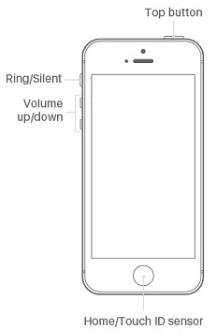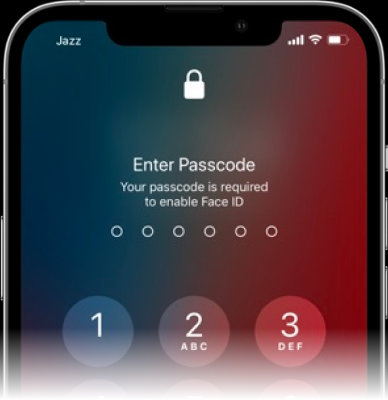So kann Man iPhone 15 Hard reset ohne Code
In der schnelllebigen Welt der Technologie kann es vorkommen, dass Sie einen Hard Reset an Ihrem iPhone 15 durchführen müssen. Egal, ob es aufgrund eines vergessenen Passcodes, eines fehlerhaften Geräts oder aus anderen Gründen ist, wir haben Sie abgedeckt. In diesem umfassenden Leitfaden führen wir Sie durch den Prozess des Hard Reset iPhone 15. Außerdem stellen wir Ihnen ein außergewöhnliches Tool vor, um diese Aufgabe zum Kinderspiel zu machen.
- Teil 1: Was ist ein Hard Reset für iPhone 15
- Teil 2: Ultimatives Tool für Hard Reset iPhone 15 ohne Passcode
- Teil 3: Weitere Lösungen für den Hard Reset iPhone 15
Teil 1: Was ist ein Hard Reset für iPhone 15
Ein Hard Reset, oft als Factory Reset bezeichnet, ist ein Prozess, der Ihr iPhone 15 in seinen ursprünglichen Zustand versetzt. Das bedeutet, dass alle Daten, Einstellungen und Personalisierungen gelöscht werden.
Hard Resets erfüllen verschiedene Zwecke: Geräteleistung, Sicherheit, Softwareprobleme, vergessener Passcode, Gerätebereinigung.
Es ist wichtig, einen Hard Reset mit Vorsicht durchzuführen, da er alle Daten unwiderruflich löscht. Daher ist es ratsam, Ihr iPhone 15 zu sichern, bevor Sie fortfahren. In den folgenden Abschnitten werden wir verschiedene Methoden erkunden, um einen Hard Reset an Ihrem iPhone 15 durchzuführen, die jeweils für verschiedene Situationen und Vorlieben geeignet sind.
Teil 2: Ultimatives Tool für den Hard Reset des iPhone 15 ohne Passcode
Lassen Sie uns nun das ultimative Tool vorstellen, mit dem Sie den Hard Reset Ihres iPhone 15 mühelos durchführen können – UltFone Toolkit - iOS Screen Unlock.
Bei der Überlegung eines Hard Resets für Ihr iPhone 15 zeichnet es sich als herausragende Lösung aus, indem es den Prozess mit seiner benutzerfreundlichen Oberfläche und leistungsstarken Funktionen vereinfacht, die alle auf Ihre Bedürfnisse für den Hard Reset ausgerichtet sind. Es unterstützt den Hard Reset von iPhone 15/15 Plus/iPhone 15 Pro/15 Pro Max.
Wichtige Funktionen des UltFone Toolkit - iOS Screen Unlock:
- Müheloser Reset: UltFone Toolkit bietet eine benutzerfreundliche Möglichkeit, Ihren iPhone 15 zurückzusetzen, einschließlich Passcodes, Touch ID, Face ID und Apple ID.
- Schnelle Entfernung des Bildschirmzeit-Passcodes: Haben Sie Ihren Bildschirmzeit-Passcode vergessen? UltFone Toolkit entfernt ihn sicher und gewährleistet einen schnellen Hard Reset.
- Sofortiges MDM-Bypass: Die Entfernung von Mobile Device Management (MDM) -Steuerungen ist einfach und erfordert keine besonderen Fähigkeiten.
- Passwortwiederherstellung: UltFone Toolkit hilft Ihnen dabei, gespeicherte Passwörter, einschließlich Wi-Fi, Websites und Apps, zu finden und wiederherzustellen, wodurch der Hard-Reset-Prozess vereinfacht wird.
Erfahren Sie, wie Sie das iPhone 15 ohne Passcode einfach zurücksetzen können:
- Schritt 1Laden Sie UltFone Toolkit auf Ihren Computer herunter und installieren Sie es. Wählen Sie die Funktion "iOS Screen Unlock" aus und klicken Sie dann auf "Start", um das iPhone 15 zurückzusetzen.
- Schritt 2Verbinden Sie Ihr gesperrtes iPhone 15 mit Ihrem Computer, und die Software erkennt es automatisch. Klicken Sie auf "Weiter" in der Hauptansicht.
- Schritt 3Wählen Sie einen Speicherort aus und klicken Sie auf "Herunterladen", um das neueste Firmware-Paket herunterzuladen.
- Schritt 4Klicken Sie auf "Start Remove", um Ihr iPhone 15 zurückzusetzen.
- Schritt 5Herzlichen Glückwunsch! Sie haben Ihr iPhone 15 erfolgreich ohne Passwort zurückgesetzt.






Wählen Sie UltFone Toolkit - iOS Screen Unlock für eine reibungslose Erfahrung beim Zurücksetzen des iPhone 15. Jetzt kostenlos herunterladen!
Teil 3: Weitere Lösungen für den Hard Reset iPhone 15
1. Hard Reset iPhone 15 mit der iPhone Zurücksetzen-Funktion auf iOS 17 [Apple-ID-Passwort erforderlich]
Mit iOS 17 hat Apple eine bahnbrechende Funktion namens "iPhone Reset" eingeführt. Diese Funktion vereinfacht den Prozess des Entsperrens oder Zurücksetzens eines gesperrten iPhones direkt vom gesperrten Bildschirm aus. Sie bietet eine sichere und benutzerfreundliche Lösung für Benutzer, die ihren Passcode vergessen haben.
So führen Sie einen Hard Reset auf Ihrem iPhone 15 durch:
Schritt 1: Geben Sie zunächst mehrmals einen falschen Passcode ein, bis Sie die Option "Passcode vergessen" sehen. Diese Aktion sperrt Ihr iPhone 15, um die Sicherheit Ihres Geräts zu gewährleisten.
Schritt 2: Auf dem folgenden Bildschirm finden Sie die Option "iPhone Reset starten". Tippen Sie einfach darauf, um den iPhone 15 Hard Reset-Prozess zu starten.
Schritt 3: Um die Sicherheit Ihres Geräts weiter zu erhöhen, werden Sie aufgefordert, das Passwort für die mit Ihrem neuen iPhone 15 verknüpfte Apple-ID einzugeben.
Schritt 4: Sobald Sie das richtige Apple-ID-Passwort eingegeben haben, durchläuft Ihr iPhone 15 einen Hard-Reset. Nach Abschluss dieses Vorgangs ist Ihr iPhone bereit zur Verwendung, so gut wie neu.

2. Hard Reset iPhone 15 mit iTunes
iTunes bleibt eine bewährte Methode für das Durchführen eines Hard Resets auf Ihrem iPhone 15. Es bietet eine vertraute und zuverlässige Methode für das Zurücksetzen und eignet sich gut für diejenigen, die mit diesem Ansatz vertraut sind. Hier ist, wie es geht:
Schritt 1: Verbinden Sie Ihr iPhone 15 mit Ihrem Computer: Beginnen Sie, indem Sie Ihr iPhone 15 mit Ihrem Computer über ein USB-Kabel verbinden. Stellen Sie sicher, dass Sie die neueste Version von iTunes installiert haben.
Schritt 2: Starten Sie iTunes: Öffnen Sie die iTunes-Anwendung auf Ihrem Computer. Wenn Sie iTunes nicht installiert haben, können Sie es von der offiziellen Apple-Website herunterladen.
Schritt 3: Wählen Sie Ihr Gerät aus: Sobald Ihr iPhone 15 verbunden ist, sehen Sie es als Symbol oder Gerätenamen oben links im iTunes-Fenster. Klicken Sie darauf, um Ihr Gerät auszuwählen.
Schritt 4: Wechseln Sie zum Tab "Zusammenfassung": In iTunes klicken Sie auf den Tab "Zusammenfassung", der sich im linken Seitenbereich befindet. Unter der Rubrik "Backups" finden Sie verschiedene Optionen.
Schritt 5: Wählen Sie "iPhone wiederherstellen": Um einen Hard Reset zu starten, wählen Sie die Option "iPhone wiederherstellen". iTunes zeigt eine Bestätigungsnachricht an, in der betont wird, dass durch diese Aktion alle Daten und Einstellungen auf Ihrem Gerät gelöscht werden.
Schritt 6: Bestätigen Sie und fahren Sie fort: Bestätigen Sie Ihre Entscheidung, den Hard Reset durchzuführen. iTunes lädt dann die erforderliche Software herunter und stellt Ihr iPhone 15 auf die Werkseinstellungen zurück.

3. Hard Reset iPhone 15 mit iCloud
Wenn Ihr iPhone 15 mit einem iCloud-Konto verknüpft ist und "Mein iPhone suchen" aktiviert ist, können Sie einen Remote-Hard-Reset über iCloud starten. Diese Methode ist besonders nützlich, wenn Ihr Gerät verloren oder gestohlen wurde:
Schritt 1: Besuchen Sie iCloud.com: Öffnen Sie einen Webbrowser und gehen Sie zu iCloud.com. Melden Sie sich mit Ihrer Apple-ID und Ihrem Passwort an.
Schritt 2: Zugriff auf "iPhone suchen": Nach dem Anmelden wählen Sie "Mein iPhone suchen" aus den verfügbaren Optionen.
Schritt 3: Wählen Sie Ihr Gerät aus: Im Dropdown-Menü "Alle Geräte" oben wählen Sie Ihr iPhone 15 aus.
Schritt 4: Starten Sie den Löschbefehl: Nachdem Sie Ihr Gerät ausgewählt haben, klicken Sie auf die Option "iPhone löschen". iCloud sendet einen Befehl an Ihr iPhone 15, um einen Factory-Reset durchzuführen.
Schritt 5: Bestätigen und fortfahren: Ihr iPhone 15 erhält den Löschbefehl, und es beginnt mit dem Prozess des Hard Resets. Diese Methode kann besonders nützlich sein, wenn sich Ihr Gerät nicht in Ihrem Besitz befindet.

4. Hard Reset iPhone 15 durch Kontaktaufnahme mit dem Apple Support
Wenn Sie Schwierigkeiten beim Durchführen eines Hard Resets auf Ihrem iPhone 15 haben oder unsicher bei einem Schritt im Prozess sind, können Sie sich auch an Apple Support wenden, um Fachhilfe zu erhalten. Apples Supportteam ist gut ausgestattet, um Sie durch den Prozess zu führen oder bei Bedarf einen Service zu arrangieren.
Es ist jedoch wichtig zu beachten, dass dies einige Wartezeit bedeuten kann, möglicherweise über mehrere Tage, abhängig von der Anzahl der Anfragen. Für eine schnellere Lösung, besonders wenn Sie Ihr iPhone 15 schnell zurücksetzen müssen, empfehlen wir die Verwendung von UltFone Toolkit - iOS Screen Unlock.
Fazit
Ein Hard Reset auf Ihrem iPhone 15 durchzuführen ist jetzt dank der einfachen Schritte in diesem Leitfaden in Ihrer Reichweite. Und für die Zeiten, in denen Sie eine fortschrittlichere Lösung benötigen, ist UltFone Toolkit - iOS Screen Unlock Ihr All-in-One-Werkzeug zum Entfernen von iPhone-Sperren. Es ist Zeit, die Kontrolle über Ihr Gerät zu übernehmen und eine Welt der Möglichkeiten zu entsperren.